Windows Insider ile Yeni Windows 10 Özellikleri Nasıl Kontrol Edilir
Windows 10 , önceki (Windows 10)Windows sürümlerinden farklı olarak , kullanıcı deneyimini iyileştiren düzenli özellik güncellemeleri alır. Tipik hata düzeltmelerinin yanı sıra (Alongside)Microsoft , 2015'te ilk piyasaya sürülmesinden bu yana sürekli olarak iyileştirildi ve ilk Windows 10 deneyimine eklemeler yaptı.(Windows 10)
Microsoft , herhangi bir yeni özelliği ve yazılımı genel halka sunmadan önce , amaca uygun olduklarından emin olmak için bunları titizlikle test eder. Çok sayıda Windows kullanıcısı, herhangi bir (Windows)Windows kullanıcısının kaydolabileceği özel bir beta test programı olan Windows Insider sayesinde bu süreçte rol oynamaktadır .

Windows Insider'a Kaydolmadan Önce(Before You Sign Up For Windows Insider)
Windows 10 çalıştırdığınız sürece , Windows Insider programına kaydolabilirsiniz . Ancak, bunu yapmadan önce, bazı artıları ve eksileri bilmelisiniz.
Bahsettiğimiz gibi, Windows Insider , Microsoft'un gelecekteki (Microsoft)Windows güncellemelerinde sunmayı planladığı en yeni değişikliklerden, özelliklerden ve yazılımlardan bazılarını test etmenize olanak tanır . Windows Sandbox , 1903 sürümündeki genel sürümünden önce Windows Insider derlemelerinde test edilmiş yeni bir örnektir .
Windows Insider programına kaydolmanın risk taşıdığını bilmek önemlidir. Windows Insider derlemeleri her zaman kararlı değildir. Windows Insider programının amacı, bu Windows 10 güncellemelerini test etmek, hataları veya sorunları belirlemek ve daha geniş sürüm için hazır olduklarından emin olmaktır.
Kararsızlıktan endişe ediyorsanız, Windows Insider derlemelerinden tamamen kaçının.
Ayrıca hüküm ve koşulların bir parçası olarak Windows'a(Windows) çok sayıda cihaz verisi göndermeniz gerekir . Bu, Microsoft'un(Microsoft) sorunları daraltmasına yardımcı olmak içindir. Gizliliğiniz konusunda endişeleriniz varsa, bu program size göre değil.
(Make)Windows 10'u bir Windows Insider(Windows Insider) derlemesine yükseltmeden önce kritik dosyalarınızı yedeklediğinizden emin olun .
Windows Insider Derlemelerini Yükleme(Installing Windows Insider Builds)
Devam etmek istiyorsanız, önce bir Windows Insider olarak kaydolmanız(sign up as a Windows Insider) gerekir . Windows'ta oturum açmak için kullandığınız (Windows)Microsoft hesabını kullanmak muhtemelen en iyisidir , ancak bu bir zorunluluk değildir.

- Windows Insider kayıt sayfasında, sayfanın en altına gidip onay kutusunu tıklayarak hüküm ve koşulları kabul edin. Hazır olduğunuzda Gönder'i (Submit)tıklayın .(Click)

Koşulları kabul ettiğinizde, Windows Insider programına kabul edileceksiniz. Ardından, Windows 10'un en son (Windows 10)Windows Insider yapısını yüklemeye hazır olacaksınız .
- Başlamak için Windows 10 Ayarlar(Settings) menünüze gitmeniz gerekecek . Görev çubuğunuzdaki Windows Başlat(Windows Start) menüsü düğmesine sağ tıklayarak ve Ayarlar'a tıklayarak başlayın.(Settings.)

- Windows Ayarları(Windows Settings) menüsünde Güncelle ve Güvenlik'e(Update & Security.) tıklayın .

- Güncelleme(Update) ve Güvenlik(Security) menüsünde, soldaki menüden Windows Insider Programı'na (Windows Insider Programme)((Windows Insider Program ) veya diliniz İngiltere İngilizcesi(UK English) olarak ayarlanmışsa Windows Insider Programı'na ) tıklayın.
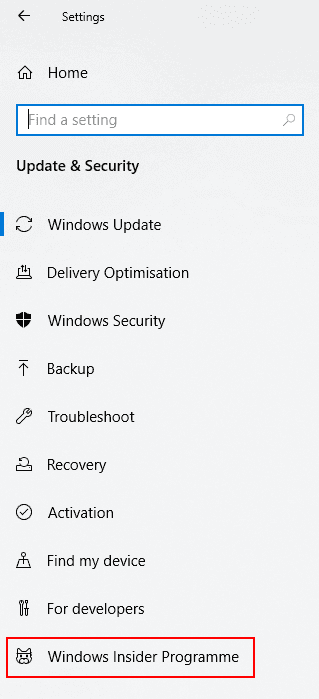
- Windows Insider Programı(Windows Insider Program) menüsüne girdikten sonra , kurulum sürecini başlatmak için Başlayın'a tıklayın.(Get Started)
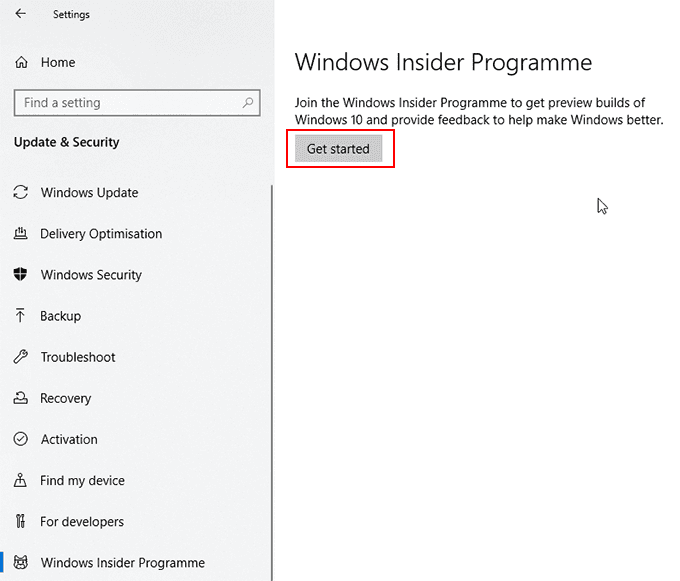
- Windows Insider hesabınızı bağlamanız istenecektir . Bir hesabı bağla(Link an account) düğmesini tıklayın ve beliren Microsoft oturum açma penceresinde Microsoft hesabınızla oturum açın.

Windows Insider güncellemelerinin hangi "hızını" almak istediğiniz sorulacak . Windows Insider web sitesinde farklı (Windows Insider website)Windows Insider oluşturma seçenekleri hakkında bilgi edinebilirsiniz .
- En kararlı "önizleme" derlemesi için(Fast ) Yavaş'ı , en son özelliklere sahip en yeni derleme için Hızlı'yı (daha yüksek kararsızlık riskiyle), bazı yeni özellik güncellemeleri almak için (Slow)Yayın Önizleme'yi(Release Preview) seçin (ancak aynı Windows 10 yükleme derlemesinde kalmak için). çoğu kullanıcı) veya bir sonraki büyük Windows sürümünü test etmeye geçmek için Atla .(Skip)
- Sonraki menüye gitmek için Onayla'yı(Confirm) tıklayın .

- Windows, Windows Insider(Windows Insider) hüküm ve koşullarını onaylamanızı isteyecektir . Devam etmek için Onayla'yı (Confirm)tıklayın(Click) .

- Son aşamada, yeniden başlatmanız istenecektir. Şimdi Yeniden Başlat'ı(Restart Now.) tıklayın .

- Yeniden başlattıktan sonra, Settings > Update & Security > Windows Update menüsüne dönün ve Güncellemeleri kontrol et 'i tıklayın(Check for updates) . Windows , indirmeniz ve kullanmanız için en son Windows Insider derlemesini indirmeye başlayacaktır .
Kararlı Windows 10 Kurulumlarına Geri Dönme(Rolling Back To Stable Windows 10 Installations)
Windows Insider derlemenizin performansından memnun değilseniz ve Windows 10'un(Windows 10) kararlı sürümüne geri dönmek istiyorsanız, ilk Windows Insider derlemenizi kurduktan sonraki ilk on gün içinde yapabilirsiniz .
On gün dolduğunda , Windows ilk on günlük süreden sonra eski sürüme geçmenize izin vermeyeceğinden , kararlı sürüme döndürmek için Windows 10'u yeniden yüklemeniz gerekir.(reinstall Windows 10)

- İlk Windows Insider derleme kurulumunuzun ilk on günündeyseniz, Settings > Recovery menüsüne gidin.
- Windows 10'un önceki sürümüne geri dön(Go back to the previous version of Windows 10) bölümünün altında Başlayın'a(Get started ) tıklayın .
- Talimatları izleyin ve Windows'un kararlı (Windows)Windows 10 kurulumunuzu geri yüklemesine izin verin.
- Eski sürüme geçtikten sonra, Windows Insider programından çıkmak için Ayarlar(Windows Insider) > Settings > Update & Security > Windows Insider Program dönün . Kapalı'dan(Off) Açık'a geçmek için Önizleme derlemelerini almayı durdur(Stop getting preview builds) kaydırıcısına tıklayın (Click).(On)

Güncellemelerinizin sıklığını değiştirmek de dahil olmak üzere, bu menüden Windows Insider ayarlarınızı da değiştirebilirsiniz.
Herhangi bir noktada, Windows Installer(Windows Installer) derlemelerini kullanmaya geri dönmek isterseniz, Önizleme derlemelerini almayı durdur(Stop getting preview builds) kaydırıcısını tekrar Kapalı(Off) olarak değiştirin . Settings > Update & Security > Windows update dönün ve en son Windows Insider yapınızı indirmeye başlamak için güncellemeleri kontrol edin .
Related posts
Kullanmaya Başlamanız Gereken 15 Yeni Windows 10 Özelliği
Yeni bir Windows 10 PC için Temel Yazılım ve Özellikler
Yeni Windows 10 Terminali Nasıl Kurulur ve Kullanılır
New içinde Windows 10 version 20H2 October 2020 Update özellikleri
Windows Insider Service Windows 10'te Nasıl Devre Dışı Bırakılır
Nasıl devre dışı Korunma Önlemleri için Windows 10 üzerinde Feature Updates için
Windows 10 için ücretsiz Battery Limiter software
Uzun Path Fixer tool Path Too uzun hatları Windows 10'de düzeltecek
Açık veya Kapalı duruma nasıl - Windows 10 yılında Control Flow Guard nedir
Enhanced Anti-Spoofing Windows 10 Hello Face Authentication'de etkinleştirin
Best Windows 10 için ücretsiz Molecular Modeling software
Windows 10 Insider Program Microsoft Account olmadan nasıl katılımı
Windows 10 Windows 10'de Hide or Show Windows Ink Workspace Button'de
Ashampoo WinOptimizer optimize Windows 10 ücretsiz bir yazılımdır
Düzeltme, Windows 10'da Yeni Bölüm Ayrılmamış Alan Oluşturulamıyor
Windows 10 için Yeni Yazı Tiplerini Keşfetmek İçin 8 Güvenli Site
Windows 10 New Clipboard nasıl kullanılır?
Picsart Custom Stickers & Exclusive 3D Editing Windows 10 sunmaktadır
NumPy PIP Windows 10 kullanılarak Nasıl Kurulur
Windows 10'de Automatic Driver Updates Nasıl Devre Dışı Bırakılır
